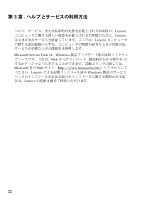Lenovo IdeaPad N585 (Japanese) Safty and General Information Guide - Page 23
乾いた柔らかい布を使用して、 その汚れをやさし くふき取ります。
 |
View all Lenovo IdeaPad N585 manuals
Add to My Manuals
Save this manual to your list of manuals |
Page 23 highlights
第 2 9 1 2 1 3 4 1 2 3 1 対 1 4 5 6 17

第
2
章
.
ご使用とお手入れ
17
9
表面が完全に乾くのを待ってから、 コンピュータの表面から布の繊維を
取り除きます。
コンピュータキーボードのクリーニング
1
摩擦用イソプロピルアルコールを、 ほこ りの付いていない柔らかい布に
含ませます。
2
キート ップの表面を、 この布でふき取り ます。 キーは
1
つずつふき取り
ます。 一度に複数のキーをふき取ると、 隣接するキーに布が引っかかっ
てキーが損傷するこ とがあ り ます。 キーの上や、 キーの間に、 水分が滴
り落ちないように気を付けてください。
3
乾かします。
4
キーの下にあるごみやほこ り を取り除くのに、 ブラシ付き送風機や、 ヘ
ア ド ライヤの冷気を使用できます。
コンピュータディスプレイのクリーニング
1
乾いた柔らかい布を使用して、 ディスプレイをやさし くふき取り ます。
ディスプレイに引っ掻いたような跡がある場合は、 カバーを外側から押
したときにキーボードが当たってついた汚れであるこ とが考えられま
す。
2
乾いた柔らかい布を使用して、 その汚れをやさし くふき取ります。
3
汚れが落ちない場合は、 水、 または水とイソプロピルアルコールを
1
対
1
の割合で混ぜ合わせた液体 (不純物を含まないもの) で柔らかい布を湿
らせます。
4
できる限り強く絞ります。
もう一度、 ディスプレイをふき取ります。
コン
ピュータに水分が滴り落ちないように気を付けてください。
5
ディスプレイを再度ふき取ります。 コンピュータに液体が落ちないよう
にしてください。
6
ディスプレイが乾くのを待って、 閉じます。
メモ:
コンピュータのク リーニングを行う前に、 コンピュータをシャッ トダウ
ンし、 電源コードを外してください。
メモ:
ディスプレイやキーボードにク リーナーを直接吹き付けることはしない
でください。